Ferramentas alternativas para redes e comunicações [atividades práticas]
Esta atividade é orientada principalmente para que indivíduos e grupos comecem a usar ferramentas alternativas a serviços proprietários "gratuitos".
Ela é mais eficaz quando os participantes fazem parte de uma rede para que possam começar a desenvolver novas formas de comunicação entre si.
Vamos nos concentrar em três ferramentas de comunicação entre as mais usadas: e-mail, aplicativos de bate-papo e alternativas ao Google Docs.
Objetivos
- Trazer novas estratégias de criação de espaços online seguros para elas mesmas e para suas redes.
Para quem essa atividade é destinada?
Esta é uma atividade que pode ser feita com participantes de diferentes níveis de conhecimento e habilidade no uso de ferramentas online.
Duração
Para fazer a atividade completa você provavelmente precisará de pelo menos 5 horas.
Recursos necessários para essa atividade
- Conexão com a internet
- Notebooks ou Desktops
- Celulares
- Projetor
Dinâmica
O objetivo desta atividade é encorajar suas participantes a serem menos dependentes de serviços comerciais que violem a privacidade e a segurança das usuárias.
Praticando com Protonmail
Por que Protonmail?
- Não comercial;
- Hospedado na Suíça com forte proteção de dados;
- Possui fortes políticas de privacidade sobre os dados do usuário;
- Oferece criptografia de ponta a ponta por padrão (dependendo da experiência do grupo, você pode precisar explicar isso). Por padrão, eles empregam criptografia em repouso. Os e-mails são armazenados criptografados em seus servidores - o que significa que os proprietários do Protonmail não serão capazes de ler seus e-mails (diferente do modelo do Google, onde eles se concentram apenas na criptografia em trânsito - as mensagens são criptografadas enquanto estão sendo enviadas, mas uma vez que chega aos seus servidores, eles têm os meios para ¨remover a criptografia e abrir seus e-mails). Para melhor entendimento, uma vez que o tema criptografia já tenha sido abordado, pode ser necessário fazer uma comparação entre HTTPS (criptografia de trânsito) e GPG (criptografia fim-a-fim);
- Permitirá que os usuários enviem e-mails protegidos por senha entre diferentes serviços de e-mail (ou seja, um usuário Proton pode enviar e-mails protegidos por senha para um usuário do Gmail e, usando a mesma mensagem, enviar de volta um e-mail protegido por senha);
- Você pode optar por ter mensagens autodestrutivas - para suas comunicações mais confidenciais;
- Tem GPG integrado, então se você está procurando estender o treinamento para criptografia GPG, esta é uma boa ferramenta para começar
Limitações do Protonmail
- Para contas gratuitas, apenas 500 MB de espaço. Por 5 GB de espaço ou mais, os usuários precisam pagar.
https://proton.me/pricing
Para se inscrever em uma conta Protonmail: https://proton.me
Observações: Se todos vocês estiverem usando a mesma conexão de Internet (como fazemos em workshops de treinamento), Protonmail pode não permitir várias inscrições no mesmo endereço IP. Isso pode causar atraso na atividade. Ter vários pontos de acesso (com diferentes endereços IP) irá atenuar esse problema.
Jargon Watch: Essa área pode ter muitos jargões. Certifique-se de ter estabelecido uma maneira para as participantes pausarem e esclarecerem conceitos que elas não entendem enquanto você faz seu treinamento. Pode ser tão simples como lembrá-las de que podem levantar a mão a qualquer momento quando não entenderem algo, e você perguntar diretamente se elas não entendem um termo técnico.
Praticando com Signal
Por que Signal?
- Independente (Software Livre) e administrada por ativistas de tecnologia;
- Oferece criptografia de ponta-a-ponta;
- O protocolo de criptografia que o WhatsApp usa é baseado no mesmo ambiente de código do Signal. A diferença é que o Facebook não é dono do Signal - portanto, as comunicações e usuáries no Signal estão mais seguras.
- As mensagens no Signal são armazenadas apenas em seus servidores até que sejam recebidas por um dispositivo (móvel ou computador). Depois de recebida, a mensagem é armazenada apenas no dispositivo que a enviou e no dispositivo que a recebeu.
Limitações do Signal
- Pode ser lento;
- A interface é básica (o app está sendo melhorado e isso já mudou e vem mudando bastante nesse aspecto);
- Requer um número de celular para usar - então, para contextos e situações em que há registro de números de telefone celular, isso pode ser um problema;
- Não há sincronização de mensagens no Signal. Portanto, mesmo que você possa usar o Signal no seu celular e laptop com a mesma conta, as mensagens só serão armazenadas no dispositivo que receber a mensagem primeiro. Isso é parte do que torna o Signal seguro;
- O Signal pode ser baixado na Google Play Store e na App Store.
Tarefas para fazer com o Signal
- Baixe o aplicativo
- Abra uma conta. Isso requer que o número do celular usado esteja acessível ao usuário durante a configuração.
- Sincronizar contatos.
- Você pode optar por usar o Signal para gerenciar até mesmo suas mensagens SMS - porém, isso significa apenas que ele armazenará essas mensagens em seu telefone usando criptografia. Ele NÃO enviará suas mensagens SMS com criptografia, pois isto é impossível para o protocolo de telefonia deste tipo de mensagem.
- Ative uma senha protegendo seu aplicativo Signal. Privacidade >> Bloqueio de tela;
- Bloqueie as capturas de tela no aplicativo. Privacidade >> Segurança da tela;
- Verifique as identidades. Faça com que todos compartilhem uns com os outros seus números de sinal. Depois de adicionar outras pessoas ao Catálogo de endereços, clique em um contato, role para baixo para procurar Exibir número de segurança e clique em Verificar. Isso fará com que dois usuários leiam os códigos QR um do outro para verificar a identidade;
- O que isso significa é que, se algum dia esse contato mudar de telefone, você terá que verificar novamente sua identidade no Signal. Essa é uma camada extra de segurança para garantir que você saiba com quem está falando e, se essa pessoa não for mais verificada, você provavelmente deverá tomar medidas para ser mais cuidadosa ao enviar mensagens a essa pessoa.
- Se necessário, crie um bate-papo em grupo no Signal.
Praticando com cocumentos colaborativos Riseup / Ethercalc
Porque?
- Você não precisa se inscrever ou criar uma conta para usar esses serviços;
- Interface simples e leve para comunidades com conexões lentas;
- Oferecem anonimato;
- Você pode controlar por quanto tempo os blocos de nota/ planílha podem durar.
Limitações
- Formatação simples;
- Estes documentos não poderão ter quadros, imagens, índices, apresentações;
- A edição Ethercalc não é como no Excel e requer um tempo para se acostumar com a forma de utilizar
Configurar um pad: https://pad.riseup.net/
Configurar uma planilha: https://eveliyn.vedetas.org/
Considerações de segurança no uso de pads (blocos de nota online e colaborativos)
- Certifique-se de que seus documentos sejam atualizados, pois alguns deles expiram e são excluídos automaticamente, se não forem atualizados por um longo tempo.
- Você pode utilizar senha para limitar o acesso ao documento.
- Certifique-se de enviar links de pad (e senhas, se você estiver usando essa opção) usando canais de comunicação seguros.
Praticando com Jit.si
Porque Jitsi?
- Permite que você crie salas de chat temporárias que não precisam de logins;
- Muito mais difícil de encontrar uma sala de bate-papo jitsi ao vivo (pois é temporária), para isso é importante que o grupo não fique usando uma mesma sala sempre, é importante ir trocando a sala e consequentemente o nome, principalmente se houver a chance ou a suspeita de vazamento do endereço
- Não é necessário baixar nada no computador para usar, basta um navegador. Para celulares, os aplicativos são muito leves (25 MB de espaço)
- Seus áudios e vídeos são codificados antes de sairem do seu dispositivo e então decodificados e processados no servidor para, então, serem enviados às demais pessoas participantes igualmente codificados.
Limitações
- Para mais de 10 pessoas reunidas na sala, a conexão pode se tornar instável, dependendo da qualidade de conexão de todas as pessoas na sala.
Tarefas para praticar no Jitsi
- Configure uma sala de chat em https://meet.jit.si/.
- Compartilhe o link com as participantes.
- Para quem deseja usar o aplicativo no celular, baixe o aplicativo e digite o nome da sala
- Faça um teste de voz, vídeo e outras funcionalidades do aplicativo
Observações para a instrutora: antes de começar, pratique a configuração dos serviços / ferramentas para o caso de alguma função ter mudado.
Recursos adicionais
Alternative To [em inglês] é um site de listas e classificações feitas por usuáries de ferramentas alternativas (plataformas, software, aplicativos). Possui notas / tags que mencionam as funcionalidades de segurança das ferramentas listadas. Este é um bom recurso para encontrar alternativas às ferramentas populares.
Depois de encontrar uma ferramenta alternativa, confirme seus recursos de segurança e privacidade fazendo uma pesquisa com os seguintes termos:
- Nome do software + problemas de segurança
- Nome do software + política de privacidade
- Nome do software + análise de segurança
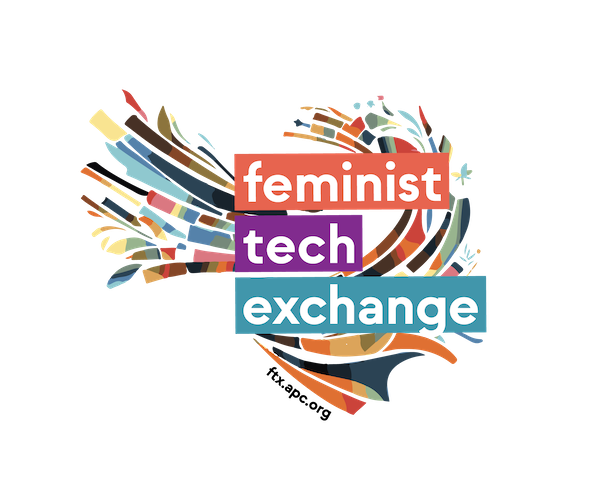
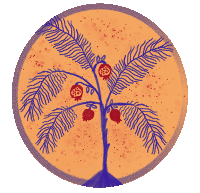
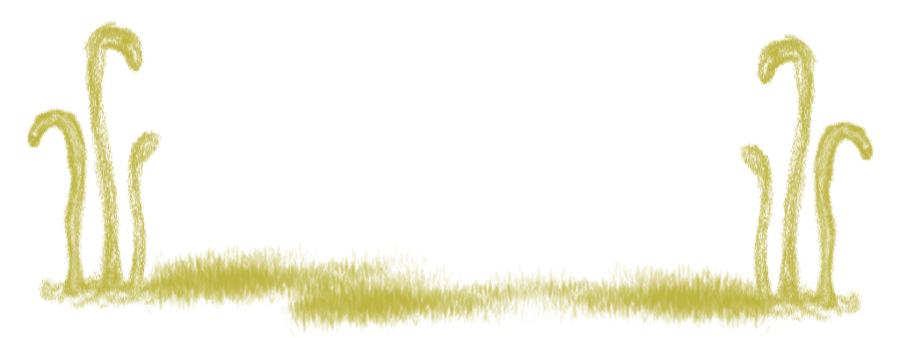
No Comments